Vous vous réunissez avec des amis pour étudier. Si vous êtes comme moi, vous ne supportez pas le silence et avez besoin d'une musique de fond. La bonne nouvelle est que Zoom a la possibilité de partager uniquement l'audio de votre ordinateur. Vous avez peut-être partagé votre écran et lu une vidéo pour la musique de fond, mais ce n'est plus nécessaire.
Mais, si vous avez quelqu'un qui se connecte depuis son smartphone, le partage d'écran occupe tout l'affichage, ce qui peut être inconfortable pour lui. Mais en utilisant l'option qui vous permet uniquement de partager l'audio de l'ordinateur, ceux qui utilisent des appareils plus petits pourront toujours voir tout le monde et entendre ce que vous partagez.
Comment partager uniquement l'audio sur Zoom
Lorsqu'il y a quelque chose que vos amis Zoom ont besoin de voir et d'entendre, partager votre écran est la meilleure solution. Mais, parfois, tout ce que vous voulez faire est de partager l'audio de votre ordinateur. Pour ce faire, il vous suffit de
ouvrir l'application Zoom, et une fois que vous êtes en réunion, cliquez sur le écran de partage vert option.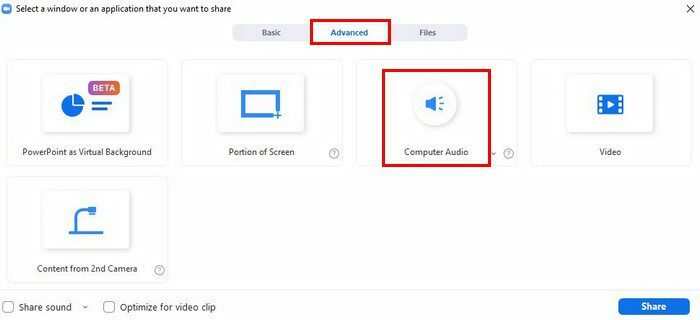
Une nouvelle fenêtre apparaîtra avec différentes options. Assurez-vous de cliquer sur le Onglet Avancé en haut, suivi du Audio de l'ordinateur option. Lorsqu'il est surligné en bleu, cela signifie qu'il a été sélectionné, et maintenant vous pouvez cliquer sur le bouton de partage bleu en bas à droite. N'oubliez pas de cliquer sur le menu déroulant près de Audio de l'ordinateur option. Avec cette option, vous pouvez partager le son stéréo.
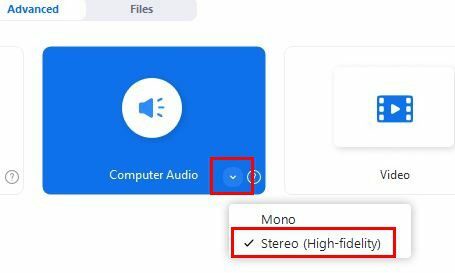
Vous saurez que vous partagez l'audio de votre ordinateur car vous verrez un message en haut de votre écran vous en informer. Vous verrez également une option de partage d'arrêt en rouge. Ainsi, lorsque vous êtes prêt à arrêter de partager l'audio, cliquez simplement dessus pour l'arrêter.
Quelque chose d'autre que vous pouvez essayer obtenir le meilleur son possible dans votre réunion Zoom consiste à régler l'option Supprimer le bruit de fond. Vous pouvez le faire en allant dans Paramètres en cliquant sur votre image de profil. Cliquer sur Réglages puis cliquez sur le Onglet Audio sur la gauche. Cherchez le Supprimer le bruit de fond section et assurez-vous de sélectionner la Meugler option.
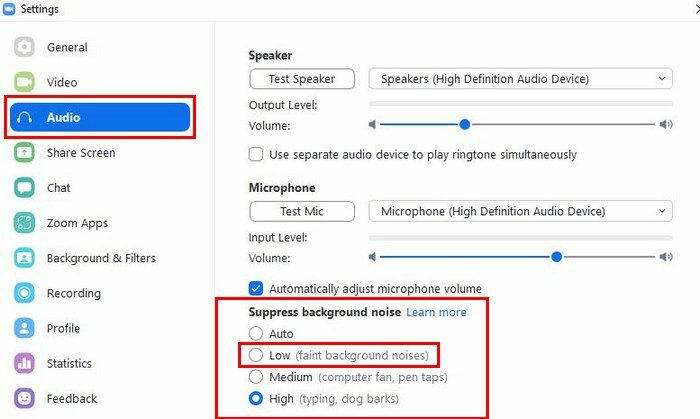
Autres moyens d'améliorer la qualité audio du zoom
Une des nombreuses façons de améliorer le son pour votre réunion Zoom est d'investir dans un microphone de haute qualité. Ces micros vous offriront un son bien meilleur que le micro de votre ordinateur portable ou de votre appareil Android. Vous saurez également où vous devez parler pour être entendu et vous pourrez le déplacer où vous le souhaitez. Si les micros sont trop chers, vous pouvez également essayer de vous procurer un casque avec un bon micro. Ce sera bien mieux que le micro de votre ordinateur portable.
Dans le paramètre Audio du client Zoom. Outre la quantité de bruit de fond pouvant être entendue, vous pouvez optimiser le micro. De plus, si vous voyez que Zoom vous donne la possibilité de vous connecter via l'audio de votre ordinateur ou de composer un numéro de téléphone, choisissez celui qui vous convient le mieux.
Mais assurez-vous de ne pas utiliser les deux, sinon vous obtiendrez un écho. La même chose se produira si quelqu'un qui est sur le même appel Zoom est trop proche de vous. Assurez-vous également que le micro n'est pas trop proche ou trop loin de vous pour un meilleur son. Vous pouvez également essayer l'extension Zoom appelée Krisp. Il supprime le bruit de fond. Donc, si votre environnement est généralement bruyant, c'est une excellente option.
Comment activer et conserver le son original sur le bureau et Android
Qu'est-ce que le son d'origine ? Ce qu'il fait, c'est qu'il vous permet de garder le son de votre micro sans avoir à utiliser les fonctions d'annulation d'écho et d'amélioration audio de l'application. Peut-être que votre micro possède déjà les fonctionnalités et que vous n'avez pas besoin d'améliorations supplémentaires.
Si vous utilisez le client de bureau, cliquez sur votre image de profil, suivi de la Réglages option. Clique sur le Onglet Audio, et sous Musique et audio professionnel, cliquez sur la case du Son d'origine option. Vous verrez maintenant comment trois options audio apparaissent.
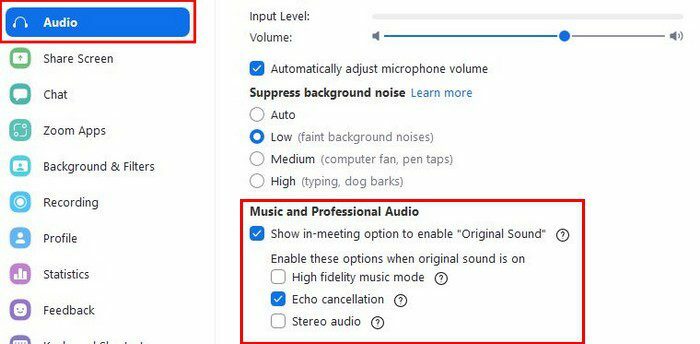
Si vous êtes sur votre appareil Android, vous devrez ouvrir l'application et taper sur la roue dentée. Aller à Réglages, suivi de Réunions. Au sommet, Sous Audio, appuyez sur le Utiliser l'audio d'origine.
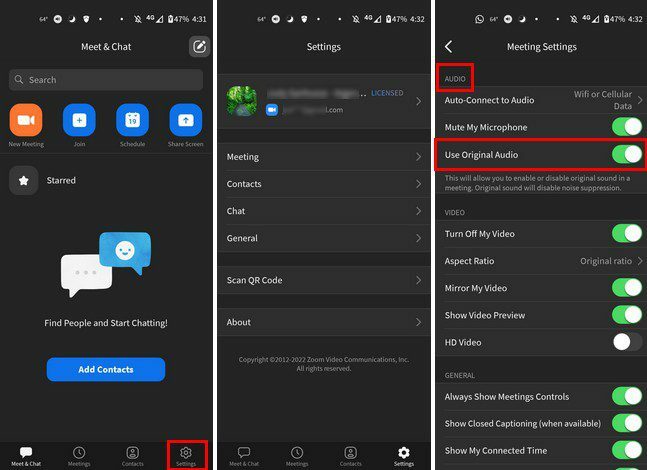
Maintenant que vous l'avez activé, vous verrez l'option permettant d'activer le son d'origine en haut à gauche de la réunion chaque fois que vous rejoignez une réunion Zoom. Si vous êtes sur votre appareil Android, vous pouvez activer le son d'origine en accédant à Plus et en choisissant Son d'origine.
Conclusion
Vous voulez avoir le meilleur son possible lorsque vous participez à vos réunions Zoom. Heureusement que Zoom propose différentes options parmi lesquelles choisir. En accédant aux paramètres de l'application, vous pouvez choisir parmi différentes options d'amélioration audio. Combien de changements pensez-vous que vous allez faire? Faites-le moi savoir dans les commentaires ci-dessous, et n'oubliez pas de partager l'article avec d'autres sur les réseaux sociaux.